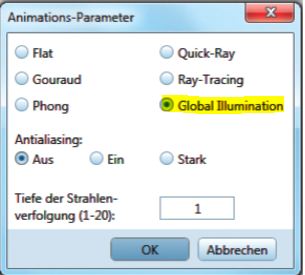Nemetschek Allplan Version 2014 CAD Bearbeitungsfenster GridMode:
Mit der neuen Version Allplan 2014 können Sie verschiedene Bearbeitungsfenster wie Grundriss, Entwurfskontrolle und Isometrie miteinander verbinden.
Ändert Ihr die Größe eines Fensters, wird die Größe der anderen Fenster interaktiv angepasst. Neue Fenster fügen sich automatisch in die bestehende Anordnung ein. Als optisches Kennzeichen für verbundene Fenster dienen die Begrenzungslinien. Ein Doppelklick auf den Fenstertitel genügt, um ein bestimmtes Bearbeitungsfenster in den Vordergrund zu holen. Intelligente Steuerung der Fenstergröße vereinfacht Fenstermodifikation, usw.
Mit der Option Fenster verbunden im Menü Fenster könnt Ihr die Zeichenfenster in Allplan miteinander verbinden und die Anordnung der Fenster könnt Ihr schnell mit Drag&Drop tauschen.
Neue Fenster werden in die bestehende Anordnung eingepasst und beim Ändern des Allplan Fensters werden die Zeichenfenster automatisch angepasst.
Wenn Ihr die Größe eines Zeichenfensters ändern, werden die anderen Fenster automatisch angepasst und ein Doppelklick auf den Fenstertitel maximiert wie gewohnt das Fenster.
Neu ist: Dass ein erneuter Doppelklick auf den Fenstertitel die vorherige Größe und Anordnung wieder herstellt. Wie gewohnt können Sie mit STRG+TAB zwischen den Fenstern wechseln.
Ich hoffe, mit diesen Informationen konnte ich Euch weiterhelfen, für weitere Fragen könnt Ihr Euch selbstverständlich gerne wieder an uns wenden.
Viel Spass mit Allplan 2014 wünscht Euch
Frank Will


 Antwort:
Antwort: